Der Zweck von Cyberangriffen besteht darin, die vertraulichen Informationen der Benutzer zu sammeln. Ein Browser namens Welle wurde von mehreren Sicherheitsexperten als potenzielle Sicherheitsbedrohung gemeldet. In diesem Artikel sprechen wir über Was ist der Wave-Browser?. Ist es sicher oder Malware? Wenn es Malware ist, So deinstallieren Sie es.
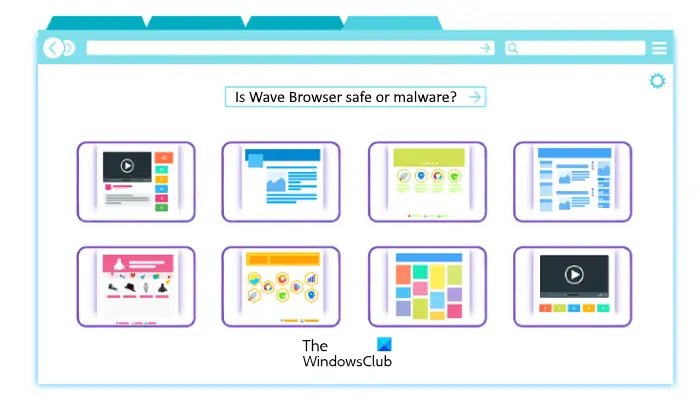
Ein Webbrowser ist eine Software, die uns den Zugriff auf das Internet ermöglicht. Heutzutage sind zahlreiche Webbrowser für verschiedene Plattformen verfügbar, darunter Windows, Android, iOS usw. Daher hängt es von den Benutzern ab, welchen Webbrowser sie verwenden möchten. Die technologischen Fortschritte haben unser Leben einfacher gemacht, aber auch das Risiko von Cyberangriffen erhöht. Cyberangriffe können auf viele Arten durchgeführt werden.
Was ist Wave Browser?
WaveBrowser ist ein Chromium-basierter Webbrowser zum Surfen im Internet. WaveBrowser ist eine echte Anwendung und auf der offiziellen Website verfügbar. Wenn Sie ihn von der offiziellen Website herunterladen, gibt es kein Problem. Sie können die ausführbare Datei des WaveBrowsers auch mit Online-Virenscannern wie VirusTotal scannen. Ich persönlich habe den WaveBrowser von der offiziellen Website heruntergeladen und die ausführbare Datei mit VirusTotal gescannt, bevor ich ihn auf meinem Laptop installiert habe. Der VirusTotal-Bericht zeigte, dass die ausführbare Datei des WaveBrowsers sauber ist.
Wenn der Wave-Browser sauber ist, stellt sich die Frage, warum ihn einige Sicherheitsexperten als Sicherheitsbedrohung melden. Dies liegt daran, dass es einige Vertriebskanäle gibt, die den Wave-Browser verteilen und installieren, ohne dass sich die Benutzer darum kümmern. Es gibt also zwei Wave-Browser: Einer davon ist legitime Software und der andere ist Bundleware oder PUA/PUP. Wenn Sie den Wave-Browser oder eine verwandte Anwendung auf Ihrem System finden, diese aber nicht installiert haben, sollten Sie sofort Maßnahmen ergreifen, um sie vollständig von Ihrem System zu entfernen.
Ist der Wave-Browser sicher oder eine Malware?
Im heutigen Zeitalter der Technologie ist das Sammeln von Daten eine alltägliche Sache geworden. Die Apps, die wir auf unseren Smartphones und anderen Geräten installieren, fragen uns nach bestimmten Berechtigungen. In den meisten Fällen werden die Benutzer darüber informiert, welche Daten von den Apps gesammelt werden. Wenn Benutzer möchten, können sie den Apps in ihren Geräteeinstellungen den Zugriff auf ihre Daten verweigern. Wenn die Daten jedoch ohne die Erlaubnis der Benutzer gesammelt werden, wird dies zu einem Problem.
Laut einigen Sicherheitsexperten handelt es sich beim Wave-Browser um ein PUP (potenziell unerwünschtes Programm). PUP sind Programme, die ohne Erlaubnis auf den Systemen der Benutzer installiert werden. Nach der Deinstallation auf dem System eines Benutzers beginnen sie, Änderungen daran vorzunehmen und machen es für Hacker angreifbar.
Beachten Sie eines:
- Wenn Sie die offizielle Website wavebrowser.com besucht und es heruntergeladen und installiert haben, ist dies kein Problem, da die Entscheidung, es zu installieren, bei Ihnen liegt.
- Wenn Sie jedoch plötzlich feststellen, dass es auf Ihrem PC installiert ist, wurde es möglicherweise zusammen mit anderer Software gebündelt. Das ist kein gutes Verhalten und Sie sollten es möglicherweise deinstallieren!
Wenn der Wave-Browser allein auf Ihrem System installiert ist, vielleicht als Bundleware, dann wurden seine Installationsdateien möglicherweise manipuliert und Sie sollten ihn entfernen. Die Gründe, warum Sie ihn sofort entfernen sollten, sind:
- Es werden möglicherweise viele Anzeigen angezeigt, die verdächtige Links enthalten können. Wenn Sie auf diese Anzeigen klicken, werden Sie möglicherweise auf bösartige Websites umgeleitet oder es wird Malware auf Ihrem System installiert. Dadurch wird Ihr System für Hacker angreifbar.
- Es ist berüchtigt dafür, Benutzerdaten ohne deren Zustimmung zu sammeln. Daher ist es besorgniserregend, da Hacker Ihre persönlichen Daten ausnutzen und im Dark Web verkaufen können.
- Es können Änderungen an Ihrem System und der Registrierung Ihres Systems vorgenommen werden.
Wie deinstalliere ich den Wave-Browser?
Um Ihr System vor Bedrohungen zu schützen, müssen Sie den Wave-Browser deinstallieren und vollständig entfernen. Da es sich beim Wave-Browser um ein PUP handelt, ist seine Entfernung schwierig. Daher reicht es nicht aus, ihn einfach über die Systemsteuerung oder die Windows 11/10-Einstellungen zu deinstallieren. Nach der Deinstallation von Ihrem System müssen Sie noch einige weitere Schritte ausführen. Wir haben den detaillierten Vorgang unten erläutert.
- Beenden Sie die Prozesse und Startanwendungen, die mit dem Wave-Browser in Zusammenhang stehen
- Deinstallieren Sie den Wave-Browser über die Systemsteuerung oder die Windows 11/10-Einstellungen
- Löschen Sie Dateien und Ordner, die zum Wave-Browser gehören
- Löschen Sie Registrierungsschlüssel, die zum Wave-Browser gehören
- Scannen Sie Ihr System mit einer guten Antiviren- und Antimalwaresoftware
Sehen wir uns jeden dieser Schritte im Detail an. Bevor Sie beginnen, sollten Sie Ihren Computer besser vom Internet trennen, damit die Wave-Browser-Malware während der Deinstallation keine Daten senden kann.
So entfernen Sie den Wave-Browser
1]Beenden Sie die Prozesse und Startanwendungen, die mit dem Wave-Browser zusammenhängen
Drücken Sie die Strg + Umschalt + Esc Tasten, um den Task-Manager zu starten. Wenn der Task-Manager auf Ihrem Bildschirm erscheint, führen Sie die folgenden Schritte aus:
- Unter dem Prozesse Und Details Registerkarten und suchen Sie nach Prozessen, die mit dem Wave-Browser in Zusammenhang stehen. Suchen Sie auch nach Prozessen mit ähnlichen Namen, wie z. B. Wavesor.
- Sobald Sie sie gefunden haben, klicken Sie mit der rechten Maustaste darauf und wählen Sie Öffnen Sie den Dateispeicherort. Dadurch wird das Wave-Prozessverzeichnis auf Ihrem Laufwerk C geöffnet. Klicken Sie nun auf die Adressleiste des Datei-Explorers und kopieren Sie den Pfad. Fügen Sie den kopierten Pfad in den Editor ein. Speichern Sie diese Editor-Datei, da Sie sie später benötigen.
- Wiederholen Sie Schritt 2 für alle mit dem Wave-Browser verbundenen Prozesse.
- Klicken Sie mit der rechten Maustaste nacheinander auf die mit dem Wave-Browser verbundenen Prozesse und wählen Sie Task beenden.
- Gehen Sie zum Start-up und deaktivieren Sie alle Wave-Browser und zugehörigen Anwendungen.
2]Deinstallieren Sie den Wave-Browser über die Systemsteuerung oder die Windows 11/10-Einstellungen
Der erste Schritt besteht darin, den Wave-Browser von Ihrem System zu deinstallieren. Sie können ihn über die Systemsteuerung oder die Windows 11/10-Einstellungen deinstallieren. Hier haben wir die Schritte zur Deinstallation des Wave-Browsers über die Windows 11/10-Einstellungen erklärt.
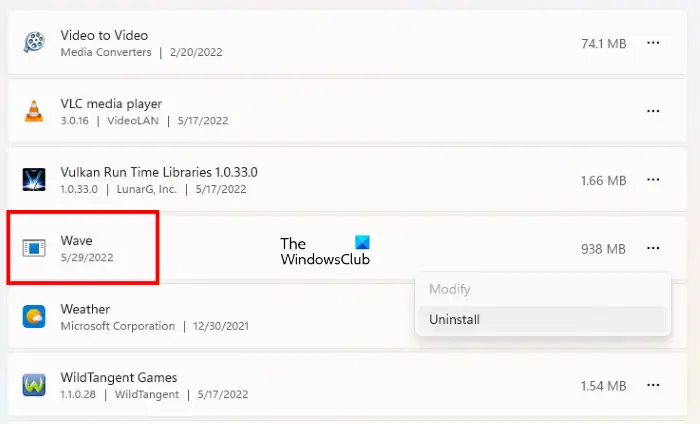
- Öffnen Sie die Windows 11/10-Einstellungen.
- Gehen Sie zu „Apps > Apps & Funktionen.”
- Sie sehen eine Liste aller auf Ihrem System installierten Programme. Scrollen Sie nach unten und suchen Sie den Wave-Browser.
- Wenn Sie es gefunden haben, wählen Sie es aus und klicken Sie auf DeinstallierenWenn Sie Windows 11 verwenden, klicken Sie auf die drei Punkte neben dem Welle Browser und wählen Sie Deinstallieren.
- Befolgen Sie die Anweisungen des Deinstallationsassistenten, um den Wave-Browser zu deinstallieren.
3]Löschen Sie Dateien und Ordner, die zum Wave-Browser gehören
Nach der Deinstallation des Wave-Browsers müssen Sie die vom Wave-Browser erstellten Dateien und Ordner löschen. Zuvor in diesem Artikel haben wir Ihnen gesagt, dass Sie eine Notepad-Datei speichern sollen. Diese Notepad-Datei enthält den Pfad der vom Wave-Browser erstellten Dateien und Ordner. Öffnen Sie sie und befolgen Sie die folgenden Schritte:
- Kopieren Sie den in die Notepad-Datei geschriebenen Pfad.
- Öffnen Sie den Datei-Explorer und klicken Sie auf die Adressleiste. Fügen Sie dort den kopierten Pfad ein und drücken Sie die Eingabetaste.
- Löschen Sie alle Dateien und Ordner.
Öffnen Sie den Datei-Explorer und aktivieren Sie die versteckten Dateien und Ordner. Gehen Sie nun zu den folgenden Speicherorten und suchen Sie nach den Ordnern „Wave“ und „Wave Browser“.
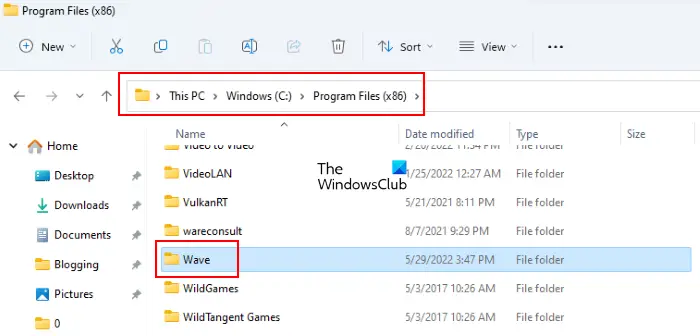
- C:\Programme (x86)
- C:\Programme
Öffnen Sie das Befehlsfeld „Ausführen“ und geben Sie ein %Benutzerprofil%. Klicken Sie auf OK. Stellen Sie sicher, dass Sie die versteckten Elemente im Datei-Explorer aktiviert haben. Führen Sie die folgenden Schritte aus:
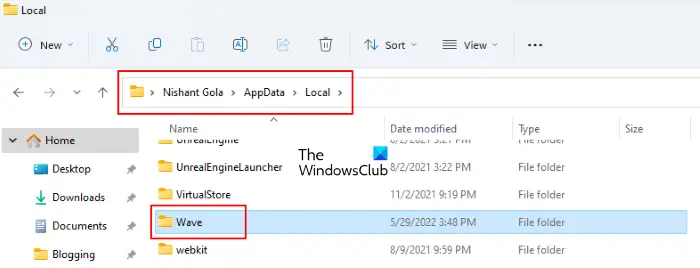
- Öffnen Sie das AppData Ordner.
- Öffnen Sie nun die Lokal und suchen Sie nach dem Welle und Wave Browser-Ordner darin. Löschen Sie diese Ordner.
- Gehen Sie zurück zur AppData und öffnen Sie den Wandernd Ordner.
- Suchen Sie nach Welle und Wave Bowser-Ordner und löschen Sie sie.
Lesen: Browser-Hijacking und kostenlose Tools zum Entfernen von Browser-Hijackern.
4]Löschen Sie Registrierungsschlüssel, die zum Wave-Browser gehören
Löschen Sie nun die Registrierungsschlüssel, die sich auf den Wave-Browser beziehen. Führen Sie die folgenden Schritte aus, um den Registrierungseditor zu öffnen:
- Drücken Sie die Win + R Tasten zum Starten des Laufen Befehlsfeld.
- Typ regedit und klicken Sie auf OK.
- Klicken Ja in der UAC-Eingabeaufforderung. Dadurch wird der Registrierungseditor geöffnet.
Nachdem Sie den Registrierungseditor geöffnet haben, kopieren Sie den folgenden Pfad und fügen Sie ihn in die Adressleiste des Registrierungseditors ein. Drücken Sie anschließend die Eingabetaste.
HKEY_CURRENT_USER\SOFTWARE\Microsoft\Windows\CurrentVersion\Uninstall
Doppelklicken Sie auf das Deinstallieren Taste, um es zu erweitern und suchen Sie nach dem WaveBrowser Unterschlüssel. Wenn der Unterschlüssel vorhanden ist, löschen Sie ihn.
Navigieren Sie nun im Registrierungs-Editor zum folgenden Pfad.
HKEY_CURRENT_USER\SOFTWARE
Doppelklicken Sie auf das SOFTWARE Schlüssel, um ihn zu erweitern. Suchen Sie danach nach den folgenden beiden Unterschlüsseln und löschen Sie diese.
5]Scannen Sie Ihr System mit einer guten Antiviren- und Antimalware-Software
Der letzte Schritt besteht nun darin, Ihr gesamtes System mit einer guten Antiviren- und Antimalware-Software zu scannen. Sie können auch die Testversion von Malwarebytes herunterladen. Nach Ablauf der Testversion hängt es von Ihnen ab, ob Sie sie kaufen möchten oder nicht.
Der Wave-Browser ist auch im Microsoft Store verfügbar. Wenn Sie die App installiert haben, müssen Sie sie möglicherweise über die Einstellungen deinstallieren.
Somit haben Sie die Wave-Browser-Malware erfolgreich von Ihrem System entfernt.
Lesen: Command-and-Control-Cyberangriffe: Wie kann man sie erkennen und verhindern?
Wie entferne ich die Wave-Browser-Malware?
Wenn der Wave-Browser ohne Ihr Einverständnis auf Ihrem System installiert wird, kann er eine Sicherheitsbedrohung für Ihr System darstellen. Daher ist es wichtig, ihn vollständig zu entfernen. Um die Wave-Browser-Malware von Ihrem Computer zu entfernen, müssen Sie sie zunächst über die Systemsteuerung oder die Windows 11/10-Einstellungen deinstallieren. Nach der Deinstallation müssen Sie die von ihr erstellten Dateien und Ordner sowie die Registrierungsschlüssel löschen, die zur Wave-Browser-Malware gehören. Wir haben oben in diesem Artikel den gesamten Prozess zum vollständigen Entfernen der Wave-Browser-Malware von Windows-Computern erklärt.
Wie verhindere ich, dass der Wave-Browser automatisch geöffnet wird?
Wenn der Wave-Browser auf Ihrem Windows-Computer automatisch geöffnet wird, können Sie dies verhindern, indem Sie ihn in den Start-Apps deaktivieren. Öffnen Sie dazu den Task-Manager und klicken Sie auf die Registerkarte Start-Apps. Suchen Sie nun nach dem Wave-Browser. Wenn Sie ihn gefunden haben, klicken Sie mit der rechten Maustaste darauf und wählen Sie Deaktivieren. Danach wird der Wave-Browser beim Start nicht mehr automatisch geöffnet.
Hoffe, das hilft.
Weiterlesen:






